7个常见iPad问题的解决方案
苹果公司在过去几年中通过推出一系列iPad系列确实取得了巨大的飞跃。虽然众所周知Apple会生产一些最好的设备,但用户仍然时不时会遇到iPad问题。如果您拥有iPad Air或iPad Pro并不重要,那么您过去可能面临一些Apple iPad问题。
为了帮助我们的读者,我们决定编写一个信息性的逐步指南来解决各种iPad Pro问题。这些解决方案将在很多场合为您提供便利,并可让您解决与iOS设备相关的各种问题。
第1部分:常见的iPad问题
如果你一直在使用iPad,那么过去你必须面对一些或其他类型的iPad问题。例如,当我第一次拿到iPad时,下载iPad软件时出现问题。不过,我能够毫不费力地解决这个问题。iPad用户可以解决各种问题。其中一些iPad Air或iPad Pro问题是:
- •无法连接到Wifi网络
- •设备已冻结且无响应
- •iPad有黑色/红色/蓝色死亡屏幕
- •设备卡在重启循环中
- •无法将iPad置于恢复模式
- •iPad电池未充电
- •iPad和iTunes之间存在同步问题
- •iPad触摸屏无法使用
- •下载iPad版软件时出现问题,等等
它可能会让您感到惊讶,但大多数问题可以通过遵循一些解决方案来解决。无论您遇到什么样的问题,我们都确信在遵循这些解决方案后,您将能够解决Apple iPad问题。
第2部分:解决常见iPad问题的基本解决方案
如果您遇到与iPad相关的任何问题,请退一步尝试实施这些解决方案。从网络问题到无响应的设备,您将能够解决所有问题。
1.重启设备
这可能听起来很简单,但在重新启动设备后,您将能够解决与其相关的各种问题。它是解决大量iOS相关问题的最简单的解决方案之一。当您重新启动设备时,其正在进行的电源循环将被中断。因此,再次启动后,您可以克服大量网络或电池相关问题。
要重新启动iPad,只需按下电源(睡眠/唤醒)按钮即可。理想情况下,它位于设备的顶部。按下按钮后,屏幕上将出现一个电源滑块。只需滑动即可关闭设备。关闭设备后,请等待一段时间,然后按电源按钮再次启动设备。
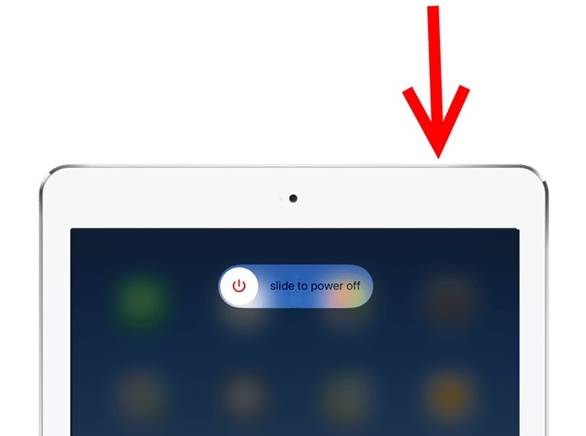
2.强制重启设备
如果您的iPad已被冻结或没有响应,那么您可以通过强制重新启动它来解决此问题。该方法也称为“硬重置”,因为它会手动中断设备的电源循环。将此技术视为手动拉动设备的插头。虽然它通常会产生高效的结果,但您应该不时地强行重启iPad。
要执行此操作,只需长按主页和电源(唤醒/睡眠)按钮即可。理想情况下,在10-15秒后,您设备的屏幕将变黑并重新启动。当Apple徽标出现在屏幕上时,放开按钮。通过强制重启设备,您可以毫不费力地解决各种iPad问题。
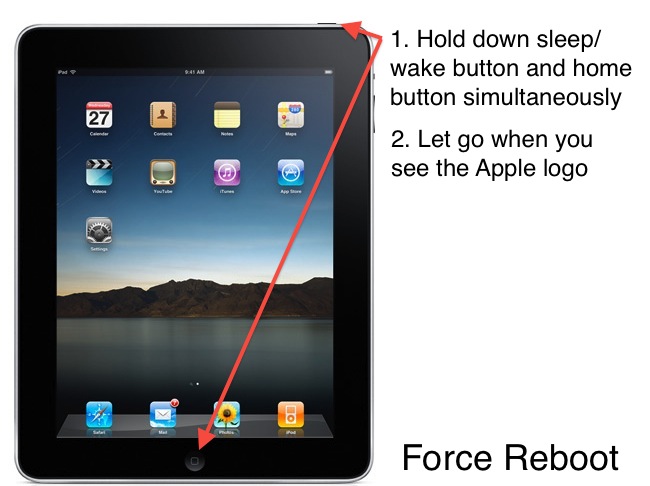
3.重置网络设置
有时我们在iPad上遇到与网络相关的问题。例如,如果您无法将其连接到Wifi网络或无法发送或接收消息,则可以使用此技术解决此问题。只需重置设备上的网络设置并重新启动即可修复各种iPad专业版问题。
转到设备的设置>常规,然后在“重置”部分下,点击“重置网络设置”选项。确认您选择重新启动设备。此外,如果您经常遇到Apple iPad问题,也可以选择重置设备上的所有设置。
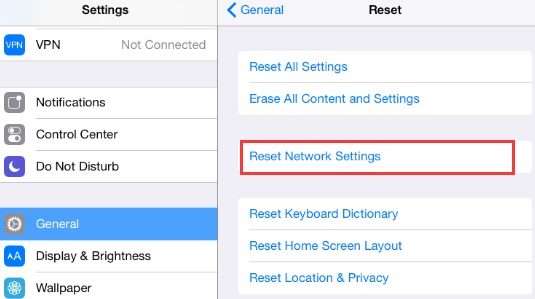
4.清除设备上的所有内容和设置
解决方案类似于在设备上执行恢复出厂设置。如果您遇到连接问题或者无法以理想的方式使用iPad,那么您也可以删除其内容和设置。但是,这会从您的设备中删除您的数据,您应该事先进行备份以避免任何不必要的情况。
要重置设备,请转至设置>常规>重置,然后点击“删除所有内容和设置”选项。确认您的选择并等待一段时间,因为您的设备将重新启动。当下载iPad的软件时出现问题,我按照相同的练习来解决问题。
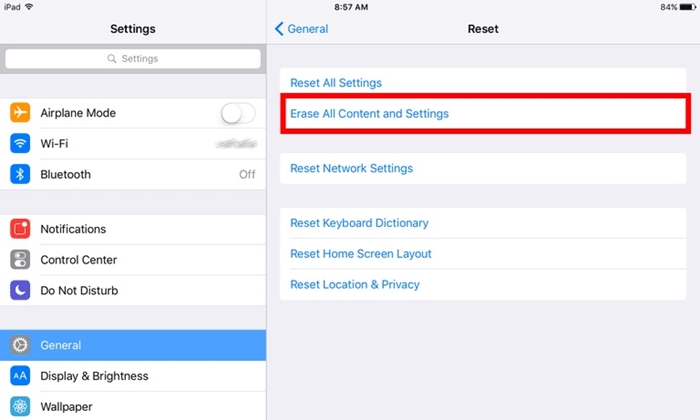
5.将iPad置于恢复模式
如果您的iPad上有黑屏死机,或者设备没有响应,那么您可以通过将其置于恢复模式来解决此问题。之后,通过iTunes的帮助,您可以更新或恢复您的设备。
- 1.首先,在系统上启动iTunes并连接闪电/ USB线。
- 2.现在,长按设备上的主屏幕按钮并将其连接到系统。这将在屏幕上显示“连接到iTunes”符号。
- 3.当iTunes识别您的设备后,它将生成以下弹出消息。只需同意并恢复您的设备即可。
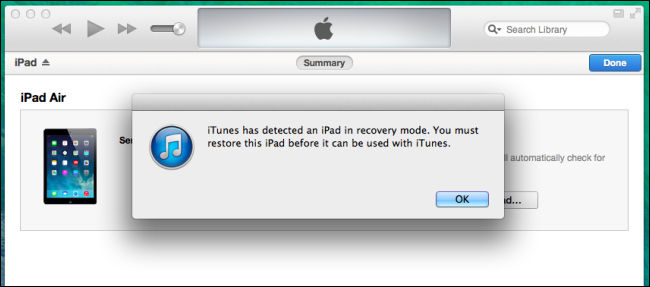
您可以选择更新或恢复设备。但是,如果更新后,您的iPad仍处于恢复模式,那么您可以按照本指南解决此问题。
6.将iPad置于DFU模式
如果您的设备已被砖砌,那么您可以通过将其置于DFU(设备固件更新)模式来修复这些iPad问题。将iPad置于DFU模式后,您可以借助iTunes进行恢复。但是,请将此视为最后一个选项,因为在遵循此技术的同时最终会丢失数据文件。将您的设备连接到系统并按照以下步骤操作:
- 1.要将iPad置于DFU模式,请同时按住电源和主屏幕按钮5秒钟。
- 2.继续按住两个按钮十秒钟。现在,在按住Home按钮的同时松开电源按钮。
- 3.等待至少15秒,直到iPad进入DFU模式。
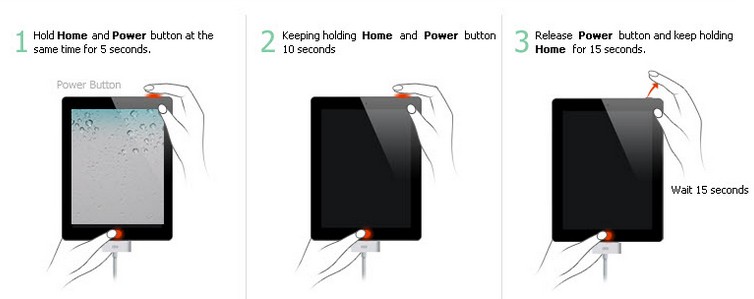
完成后,您可以在iTunes中选择它并选择恢复或更新您的设备以解决Apple iPad问题。
7.使用第三方工具(万兴手机管家 - iOS系统恢复)
如果您不想在解决任何iPad Pro问题时丢失数据文件,那么只需使用万兴手机管家的帮助- iOS System Recovery。它与所有领先的iOS设备完全兼容,其桌面应用程序适用于Windows和Mac。作为万兴手机管家工具包的一部分,它具有易于使用的界面,并提供点击过程来修复几乎所有主要的iPad问题。

万兴手机管家工具包 - iOS系统恢复
修复iPhone系统错误而不丢失数据。
- 只修复你的iOS正常,完全没有数据丢失。
- 修复恢复模式中遇到的各种iOS系统问题,白色Apple徽标,黑屏,启动时循环等。
- 修复了其他iPhone错误和iTunes错误,例如iTunes错误4013,错误14,iTunes错误27,iTunes错误9等。
- 适用于所有型号的iPhone,iPad和iPod touch。
- 与最新的iOS 11完全兼容。

如果您的iPad卡在重启循环中或者是否有死机屏幕无关紧要,万兴手机管家 iOS System Recovery将能够立即解决所有问题。除了修复冷冻或砖砌iPad之外,它还可以修复各种问题,如错误53,错误6,错误1等。只需一次又一次地使用应用程序即可轻松解决不同的iPad问题。
Apple iPad问题的这些基本解决方案在很多场合肯定会对您有所帮助。现在,当您知道如何解决这些iPad问题时,您当然可以充分利用自己喜欢的iOS设备。继续实施这些简单的修复,并随时与您的朋友和家人分享,以便让他们更轻松。







